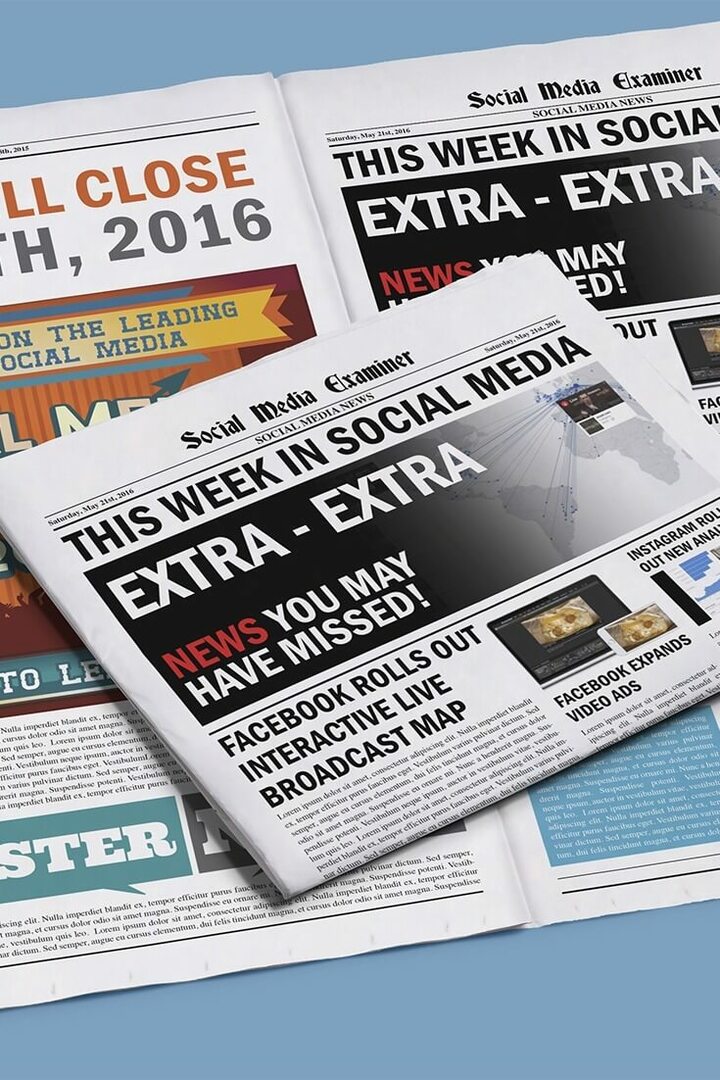Kuinka tyhjentää Windows 10 -hakuhistoria versiossa 1903
Yksityisyys Microsoft Windows 10 Sankari / / March 16, 2020
Viimeksi päivitetty

Alkaen Windows 10 1903 Cortana ja Windows Search -ominaisuudet on erotettu toisistaan. Jos olet huolissasi yksityisyydestä, tässä on ohjeet Windows-hakuhistorian tyhjentämiseen.
Näytimme sinulle kuinka tyhjentää Cortana-hakuhistoriasi aiemmissa Windows 10 -versioissa. Alkaen kuitenkin Windows 10 1903 toukokuu 2019 päivitys, Cortana ja Search on sidottu. Nyt kahdella ominaisuudella on erilliset painikkeet tehtäväpalkissa. Ja uusi palvelinpuolen muutos Microsoftin lopussa lisää uusia osioita hakuun. Mutta jos olet yksityisyyttä ajatteleva (kuten sinun pitäisi olla), saatat joskus haluta tyhjentää kyseisen hakuhistorian ajoittain. Tässä on miten.

Windows 10 1903 sisältää hakukuvakkeen tehtäväpalkissa. Se tarjoaa mahdollisuuden etsiä paikallisesti koneellasi ja verkossa.
Tyhjennä Windows 10 -hakuhistoria
Tyhjennä hakuhistoriasi siirtymällä kohtaan Asetukset> Haku> Luvat ja historia. Vieritä sitten alas ja napsauta Oma hakuhistoria -kohdan alla olevaa Hakuhistoria-asetukset -linkkiä. Huomaa, että täällä voit
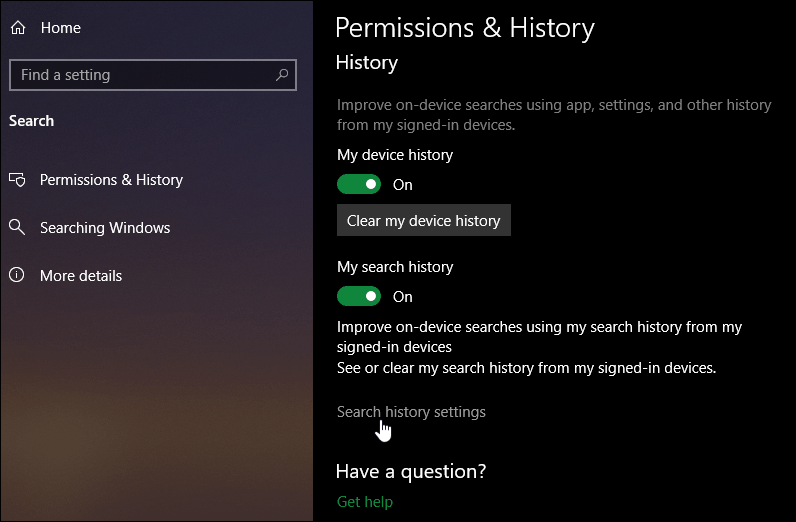
Seuraavaksi oletusselaimesi avautuu Bing-hakuhistorian sivulle. Napsauta tätä Tarkastele ja poista hakuhistoriaa painiketta.
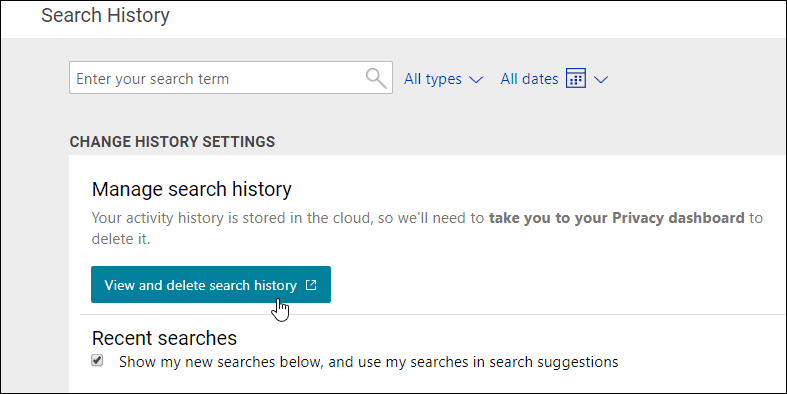
Sinua pyydetään kirjautumaan Microsoft-tiliisi. Se lähettää sinut Tietosuojahallintapaneelin Toimintahistoria-osioon. Yläosassa näet Microsoftin toimitusjohtajan Satya Nadellan viestin. Vieritä alaspäin nähdäksesi luettelon hakuista Windows 10 -haussa Windows 10- ja Bing-hakuilla.
Täällä voit tyhjentää yksittäiset hakulausekkeet napsauttamalla tyhjentävää linkkiä etsinnän vieressä. Tai jos haluat päästä eroon kaikesta, napsauta Tyhjennä toiminto -linkkiä oikeassa yläkulmassa.
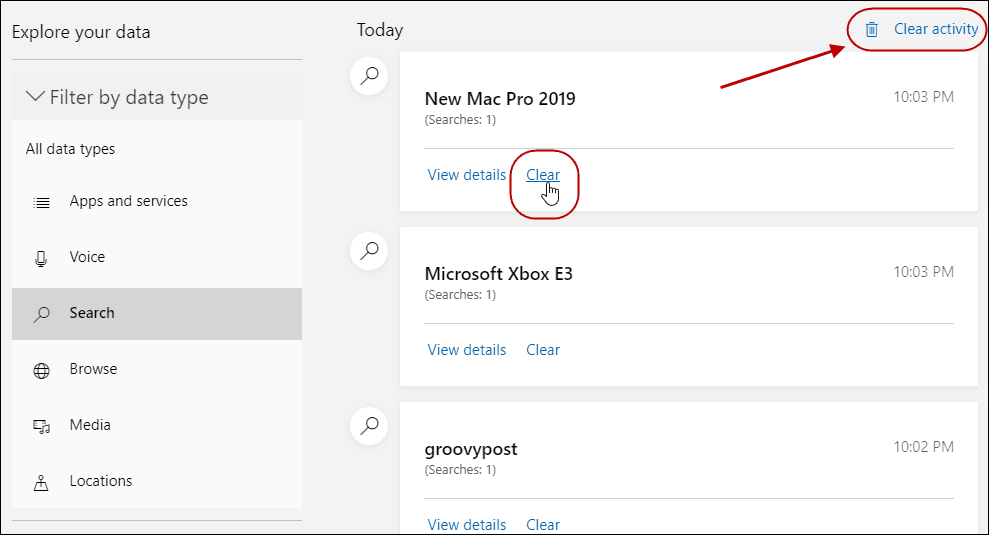
Tyhjennä kaikki hakuhistoria
Jos tyhjennät kaiken, saat syövän viestin, jossa kerrotaan, kuinka Bing ei toimi niin hyvin. Ja Microsoftilla on vaikea parantaa hakua. Muista napsauttaa oikealla olevaa ”Tyhjennä” -painiketta. Yhtiö ei selvästikään halua sinun puhdistavan hakujasi.
Lisäksi täällä ollessasi kannattaa ehkä jatkaa ja tyhjentää muut Microsoftin keräämät toiminnot, kuten äänitoiminnot ja sijaintitiedot.
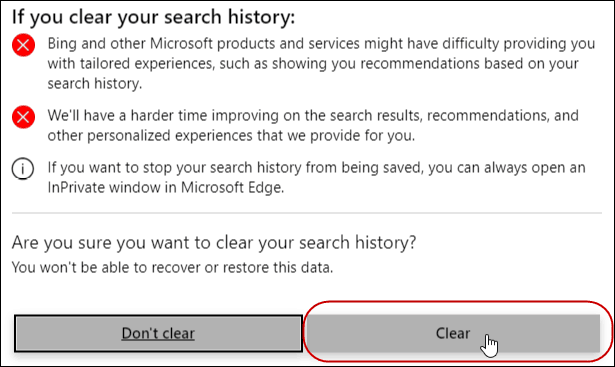
Toinen asia, jota tässä huomautettaisiin, on 1903, ja se sisältää myös Parannettu hakutila. Se on ominaisuus, joka on suunniteltu tarjoamaan parempaa yleistä hakukokemusta. Kun se on otettu käyttöön, Windows etsii kohteita kaikista kansioista ja liitetyistä asemista sekä verkosta.
Jos käytät Windows 10: n aikaisempaa versiota, voit vain siirtyä suoraan tietosuojaan hallintapaneeliin ja tyhjentää toimintaasi. Lue lisää artikkelista: Poista ja lataa toimintahistoria Microsoftin tietosuojahallintapaneelin avulla.